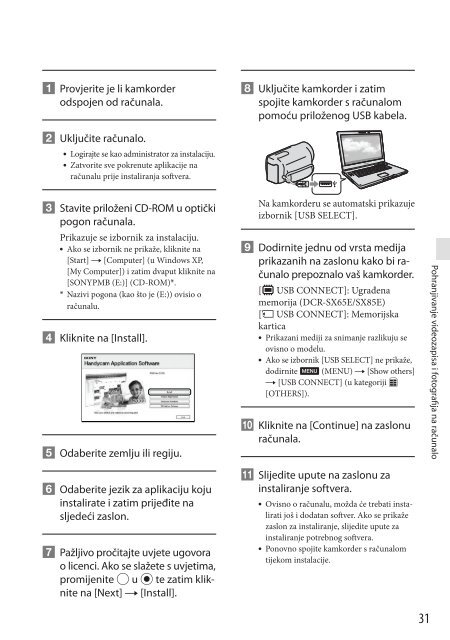Sony DCR-SX65E - DCR-SX65E Consignes d’utilisation Croate
Sony DCR-SX65E - DCR-SX65E Consignes d’utilisation Croate
Sony DCR-SX65E - DCR-SX65E Consignes d’utilisation Croate
You also want an ePaper? Increase the reach of your titles
YUMPU automatically turns print PDFs into web optimized ePapers that Google loves.
A Provjerite je li kamkorder<br />
odspojen od računala.<br />
H Uključite kamkorder i zatim<br />
spojite kamkorder s računalom<br />
pomoću priloženog USB kabela.<br />
B Uključite računalo.<br />
➇ Logirajte se kao administrator za instalaciju.<br />
➇ Zatvorite sve pokrenute aplikacije na<br />
računalu prije instaliranja softvera.<br />
C Stavite priloženi CD-ROM u optički<br />
pogon računala.<br />
Prikazuje se izbornik za instalaciju.<br />
➇ Ako se izbornik ne prikaže, kliknite na<br />
[Start] t [Computer] (u Windows XP,<br />
[My Computer]) i zatim dvaput kliknite na<br />
[SONYPMB (E:)] (CD-ROM)*.<br />
* Nazivi pogona (kao što je (E:)) ovisio o<br />
računalu.<br />
D Kliknite na [Install].<br />
E Odaberite zemlju ili regiju.<br />
Na kamkorderu se automatski prikazuje<br />
izbornik [USB SELECT].<br />
I Dodirnite jednu od vrsta medija<br />
prikazanih na zaslonu kako bi računalo<br />
prepoznalo vaš kamkorder.<br />
[K USB CONNECT]: Ugrađena<br />
memorija (<strong>DCR</strong>-<strong>SX65E</strong>/SX85E)<br />
[b USB CONNECT]: Memorijska<br />
kartica<br />
➇ Prikazani mediji za snimanje razlikuju se<br />
ovisno o modelu.<br />
➇ Ako se izbornik [USB SELECT] ne prikaže,<br />
dodirnite Ű (MENU) t [Show others]<br />
t [USB CONNECT] (u kategoriji Τ<br />
[OTHERS]).<br />
J Kliknite na [Continue] na zaslonu<br />
računala.<br />
Pohranjivanje videozapisa i fotografija na računalo<br />
F Odaberite jezik za aplikaciju koju<br />
instalirate i zatim prijeđite na<br />
sljedeći zaslon.<br />
G Pažljivo pročitajte uvjete ugovora<br />
o licenci. Ako se slažete s uvjetima,<br />
promijenite u te zatim kliknite<br />
na [Next] t [Install].<br />
K Slijedite upute na zaslonu za<br />
instaliranje softvera.<br />
➇ Ovisno o računalu, možda će trebati instalirati<br />
još i dodatan softver. Ako se prikaže<br />
zaslon za instaliranje, slijedite upute za<br />
instaliranje potrebnog softvera.<br />
➇ Ponovno spojite kamkorder s računalom<br />
tijekom instalacije.<br />
31